Excelファイル名変更方法:5つの簡単な手順とルールまとめ
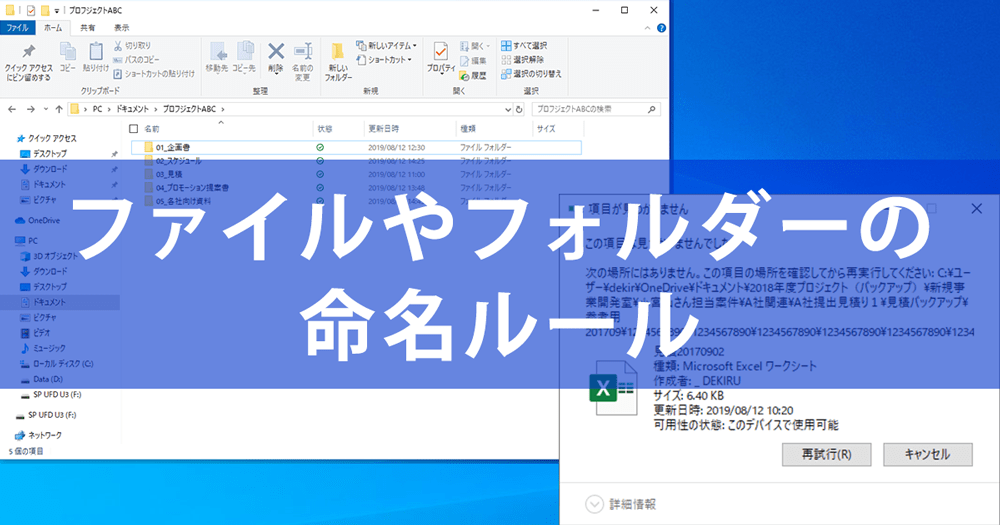
Excelファイル名変更は、データの整理や管理目的で行われる作業です。ファイル名を変更することで、ファイルの内容は一切変わりませんが、ファイルの識別や検索が容易になります。この記事では、Excelファイル名変更方法の5つの簡単な手順とルールをまとめて紹介します。
Excelファイル名を変更する方法には、エクスプローラー、Excelアプリケーション内、ショートカットキー、コマンドプロンプト、PowerShellの5つの方法があります。各方法にはそれぞれの特徴があり、使用する状況によって選択する方法が異なります。ファイル名の変更は、基本的には簡単な作業ですが、ファイル名のルールに従う必要があります。
ファイル名のルールでは、255文字以内で禁止文字を使用できません。また、ファイル名の先頭と末尾にはスペースを使用できません。ファイル名を変更する際には、これらのルールに注意する必要があります。
Excelファイル名変更の目的と重要性
Excelファイル名変更は、データの整理や管理目的で行われます。ファイル名を変更することで、ファイルの内容や用途を一目でわかりやすくすることができます。また、ファイル名を変更することで、ファイルを整理しやすくし、必要なファイルを素早く見つけることができます。ファイル管理は、データの安全性やセキュリティを確保するために非常に重要です。
ファイル名を変更することで、ファイルのバージョンや更新履歴を管理することもできます。例えば、ファイル名に日付やバージョン番号を含めることで、ファイルの更新履歴を一目でわかりやすくすることができます。また、ファイル名を変更することで、ファイルを共有する際に、ファイルの内容や用途を相手に伝えることができます。
ファイル名変更は、データの整理や管理に役立つだけでなく、生産性の向上にもつながります。ファイル名を変更することで、ファイルを素早く見つけることができ、作業時間を短縮することができます。また、ファイル名を変更することで、ファイルの内容や用途を一目でわかりやすくすることができ、作業の効率を向上させることができます。
Excelファイル名変更方法の種類
Excelファイル名を変更する方法には、エクスプローラー、Excelアプリケーション内、ショートカットキー、コマンドプロンプト、PowerShellの5つの方法があります。ファイル名の変更は、データの整理や管理目的で行われます。変更方法は簡単で、手間なく行うことができます。ファイル名の変更には、ファイル名の規則に従う必要があります。
エクスプローラーを使用してファイル名を変更する方法は、最も一般的な方法です。エクスプローラーでファイルを選択し、右クリックして「名前の変更」を選択するだけです。Excelアプリケーション内でもファイル名を変更できます。ファイルメニューから「名前の変更」を選択することで、ファイル名を変更できます。ショートカットキーを使用する方法もあります。ファイルを選択し、F2キーを押すことでファイル名を変更できます。
コマンドプロンプトやPowerShellを使用してファイル名を変更する方法は、少し高度な知識が必要です。コマンドプロンプトやPowerShellでファイル名を変更するには、ファイル名のパスを指定する必要があります。ファイル名のパスを指定することで、ファイル名を変更できます。複数のファイル名を一度に変更する方法もありますが、PowerShellやバッチファイルを使用する方法は少し高度な知識が必要です。
エクスプローラーでExcelファイル名を変更する方法
エクスプローラーでExcelファイル名を変更する方法は、最も一般的な方法です。エクスプローラーを開き、ファイル名を変更したいExcelファイルがあるフォルダに移動します。次に、ファイル名を変更したいExcelファイルを右クリックし、「名前の変更」を選択します。ファイル名を変更するダイアログボックスが表示されますので、新しいファイル名を入力し、「OK」ボタンをクリックします。ファイル名の変更が完了すると、エクスプローラー上で新しいファイル名が表示されます。
ファイル名を変更する際には、255文字以内で入力する必要があります。また、ファイル名に禁止文字を使用することはできません。禁止文字には、「」、「/」、「:」、「*」、「?」、「"」、「<」、「>」、「|」などがあります。ファイル名の先頭と末尾にはスペースを使用できません。
エクスプローラーでファイル名を変更する方法は、簡単で手間なく行うことができます。また、ファイル名を変更しても、ファイルの内容は一切変わりません。
Excelアプリケーション内でファイル名を変更する方法
Excelアプリケーション内でファイル名を変更する方法は、非常に簡単です。まず、Excelファイルを開きます。次に、ファイルメニューを開き、ファイル名を変更を選択します。ここで、新しいファイル名を入力し、保存ボタンをクリックします。ファイル名が変更され、Excelファイルが新しい名前で保存されます。
この方法は、Excelアプリケーション内で直接ファイル名を変更できるため、非常に便利です。また、ファイル名を変更しても、ファイルの内容は一切変わりません。ただし、ファイル名の変更にはルールがあり、255文字以内で禁止文字を使用できません。また、ファイル名の先頭と末尾にはスペースを使用できません。
ファイル名を変更する際には、ファイルの拡張子も注意する必要があります。Excelファイルの拡張子は、通常「.xlsx」または「.xls」です。ファイル名を変更する際には、拡張子も正しく指定する必要があります。
ショートカットキーでExcelファイル名を変更する方法
ショートカットキーを使用してExcelファイル名を変更する方法は、非常に簡単です。ファイル名を変更したいExcelファイルを選択し、F2キーを押します。すると、ファイル名が編集可能な状態になります。ここで、新しいファイル名を入力し、Enterキーを押すと、ファイル名が変更されます。
この方法は、エクスプローラー内でファイル名を変更する場合と同じです。ただし、ショートカットキーを使用することで、マウスを使用せずにファイル名を変更することができます。ショートカットキーを使用することで、作業効率が向上します。
ショートカットキーを使用してファイル名を変更する場合、ファイル名の変更ルールに注意する必要があります。ファイル名は255文字以内でなければならず、禁止文字を使用することはできません。また、ファイル名の先頭と末尾にはスペースを使用できません。
コマンドプロンプトでExcelファイル名を変更する方法
コマンドプロンプトを使用してExcelファイル名を変更する方法は、Windowsの基本的な機能を利用する方法です。コマンドプロンプトは、Windowsのコマンドラインインターフェイスで、ファイルやフォルダの操作を行うことができます。Excelファイル名を変更するには、renコマンドを使用します。
コマンドプロンプトを開くには、Windowsのスタートメニューから「cmd」と入力して検索し、コマンドプロンプトを起動します。コマンドプロンプトが開いたら、Excelファイルが保存されているフォルダに移動します。移動するには、cdコマンドを使用します。たとえば、Excelファイルが「C:Usersユーザー名Documents」フォルダに保存されている場合、「cd C:Usersユーザー名Documents」と入力します。
フォルダに移動したら、renコマンドを使用してExcelファイル名を変更します。たとえば、「example.xlsx」というファイル名を「newexample.xlsx」に変更する場合、「ren example.xlsx newexample.xlsx」と入力します。コマンドを実行すると、ファイル名が変更されます。
PowerShellでExcelファイル名を変更する方法
PowerShellでExcelファイル名を変更する方法は、PowerShellコマンドを使用して行います。PowerShellはWindowsのタスク自動化および構成管理フレームワークであり、ファイル名の変更を自動化することができます。PowerShellでファイル名を変更するには、Rename-Itemコマンドレットを使用します。このコマンドレットは、ファイル名を変更するための基本的なコマンドです。
PowerShellでExcelファイル名を変更するには、まずPowerShellを起動し、ファイルが存在するディレクトリに移動します。次に、Rename-Itemコマンドレットを使用してファイル名を変更します。たとえば、"example.xlsx"というファイル名を"new_example.xlsx"に変更するには、次のコマンドを実行します。
Rename-Item -Path "example.xlsx" -NewName "new_example.xlsx"
このコマンドを実行すると、ファイル名が変更されます。PowerShellでファイル名を変更する方法は、複数のファイル名を一度に変更する場合に便利です。ただし、PowerShellの使用には少し高度な知識が必要です。
Excelファイル名変更のルールと注意点
Excelファイル名を変更する際には、ファイル名の文字数に注意する必要があります。Windowsのファイルシステムでは、ファイル名は255文字以内でなければなりません。また、禁止文字も使用できません。禁止文字には、<、>、:、"、/、、|、?、*などがあります。
ファイル名の先頭と末尾には、スペースを使用できません。スペースを使用すると、ファイル名が正しく認識されない可能性があります。また、ファイル名に日本語文字を使用する場合は、文字コードに注意する必要があります。Shift JISやUTF-8などの文字コードを使用することで、ファイル名が正しく表示されます。
ファイル名を変更しても、ファイルの内容は一切変わりません。ファイル名は、ファイルの内容とは独立しているため、ファイル名を変更してもファイルの内容は影響を受けません。ただし、ファイル名を変更すると、ファイルのリンクが切断される可能性があります。ファイル名を変更する前に、ファイルのリンクを確認する必要があります。
複数のExcelファイル名を一度に変更する方法
Excelファイル名を変更する際に、複数のファイルを一度に変更したい場合があります。その場合、PowerShellやバッチファイルを使用する方法があります。ただし、これらの方法は少し高度な知識が必要です。
PowerShellを使用する場合、Get-ChildItemコマンドレットを使用してファイルを取得し、Rename-Itemコマンドレットを使用してファイル名を変更します。たとえば、Get-ChildItem -Path "C:UsersusernameDocuments" -Filter *.xlsx | Rename-Item -NewName { $_.Name -replace "旧ファイル名", "新ファイル名" }というコマンドを実行すると、指定されたフォルダ内のすべてのExcelファイルの名前を変更できます。
バッチファイルを使用する場合、renコマンドを使用してファイル名を変更します。たとえば、ren C:UsersusernameDocuments旧ファイル名.xlsx 新ファイル名.xlsxというコマンドを実行すると、指定されたファイルの名前を変更できます。複数のファイルを一度に変更するには、バッチファイルに複数のrenコマンドを記述する必要があります。
まとめ
Excelファイル名を変更する方法には、エクスプローラー、Excelアプリケーション内、ショートカットキー、コマンドプロンプト、PowerShellの5つの方法があります。ファイル名の変更は、データの整理や管理目的で行われます。変更方法は簡単で、手間なく行うことができます。
ファイル名の変更にはルールがあります。ファイル名は255文字以内でなければなりません。また、ファイル名に禁止文字を使用することはできません。禁止文字には、「」、「/」、「:」、「*」、「?」、「"」、「<」、「>」、「|」などがあります。ファイル名の先頭と末尾にはスペースを使用できません。
ファイル名を変更しても、ファイルの内容は一切変わりません。複数のファイル名を一度に変更する方法もありますが、PowerShellやバッチファイルを使用する方法は少し高度な知識が必要です。ファイル名の変更は、データの整理や管理を容易にするため、重要な作業です。
よくある質問
Excelファイル名変更方法は複雑ですか
Excelファイル名変更方法は、5つの簡単な手順に従うことで実行できます。まず、ファイル名を変更したいExcelファイルを開きます。次に、ファイル名を変更するためのダイアログボックスを開きます。Windowsの場合は、ファイル名を右クリックして「名前の変更」を選択します。Macの場合は、ファイル名を右クリックして「ファイル名の変更」を選択します。次に、新しいファイル名を入力し、「OK」をクリックします。最後に、ファイル名が変更されたことを確認します。ファイル名変更のルールに従うことで、ファイル名を変更することができます。
Excelファイル名に使用できる文字は何ですか
Excelファイル名に使用できる文字は、アルファベット、数字、および一部の記号です。ファイル名に使用できない文字としては、スラッシュ、バックスラッシュ、コロン、セミコロン、アスタリスク、疑問符、および二重引用符があります。これらの文字を使用すると、ファイル名が正しく認識されない可能性があります。また、ファイル名の先頭にピリオドを使用することもできません。ファイル名に使用できる文字を理解することで、ファイル名を正しく設定することができます。
Excelファイル名の文字数は何文字までですか
Excelファイル名の文字数は、255文字までです。ファイル名が255文字を超える場合、ファイル名が正しく認識されない可能性があります。また、ファイル名が長すぎると、ファイルを管理することが困難になる可能性があります。ファイル名を短くすることで、ファイルを管理しやすくすることができます。
Excelファイル名変更するとファイル内容が変わるのですか
Excelファイル名変更しても、ファイル内容は変更されません。ファイル名変更は、ファイルの名前を変更するだけであり、ファイル内容には影響しません。ファイル名変更しても、ファイルのデータやフォーマットは保持されます。ただし、ファイル名変更後にファイルを保存する必要があります。ファイル名変更後にファイルを保存しない場合、ファイル名変更が反映されない可能性があります。
コメントを残す
コメントを投稿するにはログインしてください。

関連ブログ記事